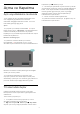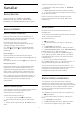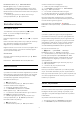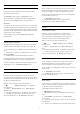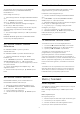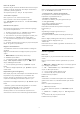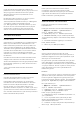User manual
Favorileri Düzenle
Art arda gelen birçok kanalı aynı anda Favoriler
Listesi'ne eklemek için Favorileri Düzenle'yi
kullanabilirsiniz.
Kanal aralığı eklemek için…
1 - Kanal aralığı eklemek istediğiniz Favoriler Listesi'ni
açın.
2 - OPTIONS tuşuna basın, Favorileri düzenle'yi
seçin ve Tamam tuşuna basın.
3 - Soldaki listede eklemek istediğiniz aralığın ilk
kanalını seçip OK tuşuna basın.
4 - Eklemek istediğiniz aralığın son kanalını seçmek
üzere (aşağı) tuşuna basın. Kanallar sağda
işaretlenir.
5 - Bu kanal aralığını eklemek için OK tuşuna basıp
onaylayın.
Favorileri düzenle öğesinden bir Favoriler Listesi
oluşturmaya da başlayabilirsiniz.
Bir Favoriler Listesini Yeniden
Adlandırma
Bir Favoriler Listesi'ni yalnızca yeniden
adlandırabilirsiniz.
Bir Favoriler Listesi'ni yeniden adlandırmak için…
1 - Yeniden adlandırmak istediğiniz Favori
Listesi'ni açın.
2 - OPTIONS tuşuna basın, Favoriler Listesini
Yeniden Adlandır'ı seçin ve OK tuşuna basın.
3 - Geçerli adı silmek ve yeni bir ad girmek için ekran
klavyesini kullanın.
4 - İşlemi tamamladığınızda Kapat'ı seçip OK
düğmesine basın.
5 - Kanal listesini kapatmak için BACK tuşuna
basın.
Bir Favoriler Listesini Kaldırma
Bir Favoriler Listesi'ni yalnızca kaldırabilirsiniz.
Bir Favoriler Listesi'ni kaldırmak için…
1 - Kaldırmak istediğiniz Favoriler Listesi'ni açın.
2 - OPTIONS tuşuna basın, Favoriler Listesini
Kaldır'ı seçin ve OK tuşuna basın.
3 - Listeyi kaldırmayı onaylayın.
4 - Kanal listesini kapatmak için BACK tuşuna
basın.
Kanalları Yeniden Sıralama
Yalnızca bir Favoriler Listesi'nde kanalların sırasını
değiştirebilirsiniz (yeniden sıralayabilirsiniz).
Kanalların sırasını değiştirmek için…
1 - Yeniden sıralamak istediğiniz Favoriler Listesi'ni
açın.
2 - OPTIONS tuşuna basıp Kanalları Yeniden
Sırala'yı seçin ve OK tuşuna basın.
3 - Favoriler Listesi'nde yeniden sıralamak istediğiniz
kanalı seçin ve OK düğmesine basın.
4 - (yukarı) veya (aşağı) tuşlarıyla kanalı
istediğiniz yere taşıyın.
5 - Yeni yeri onaylamak için OK tuşuna basın.
6 - Favoriler Listesi'ni BACK tuşuyla kapatana
kadar kanalları aynı yöntemle yeniden
sıralayabilirsiniz.
TV Rehberinde Favoriler Listesi
TV Rehberini Favori Listenize bağlayabilirsiniz.
1 - TV izlerken > Kanal Listesi Seç'e uzun basın.
2 - Bir Favoriler Listesi seçin ve OK tuşuna basın.
3 - Açmak için TV GUIDE tuşuna basın.
TV Rehberi ile favori kanallarınızın mevcut ve
programlanmış TV programları listesini
görüntüleyebilirsiniz. Favori kanallarınızla birlikte
yayıncının varsayılan listesinden en sık kullanılan 3
kanal da önizlemeniz için favori kanallarınızdan sonra
eklenir. Çalışmasını sağlamak için bu kanalları favori
listenize eklemeniz gerekir ("TV Rehberi" bölümüne
bakın).
TV Rehberi'nin her sayfasında, favori kanal listenize
eklenmiş "Bunu biliyor musunuz?" kılavuzu bulunur.
"Bunu biliyor musunuz?" kanalında, TV'nizi daha iyi
kullanabilmeniz için faydalı ipuçları sunulur.
5.6
Metin / Teletekst
Metin Sayfaları
TV kanallarını izlerken Metin/Teletekst işlevini açmak
için TEXT tuşuna basın.
Metin özelliğini kapatmak için TEXT tuşuna tekrar
basın.
Metin sayfası seçme
Bir sayfa seçmek için . . .
1 - Numara tuşlarını kullanarak sayfa numarasını girin.
2 - Gezinmek için ok tuşlarını kullanın.
3 - Ekranın altındaki renk kodlu öğelerden birini
seçmek için renkli tuşlardan birine basın.
16